【无线路由器】怎么样使用无线路由器?如何设置WiFi路由器的详细方法和教程-设置-教程-方法
欢迎您访问我爱IT技术网,今天小编为你分享的是电脑教程路由器怎么设置系列之:【怎么样使用无线路由器?如何设置WiFi路由器的详细方法和教程】,下面是详细的分享!
怎么样使用无线路由器?如何设置WiFi路由器的详细方法和教程
现在越来越多的人都买了智能手机和笔记本,这些设备是可以使用无线路由器(WiFi网络)上网的,即不需要布线。小编之前也写过不少关于无线路由器的教程,但一直没有写一篇比较系统和全面的设置无线路由器的教程,下面小编就教各位网友如何设置无线路由器。

一、无线路由器基本使用方法
-
拿到手的无线路由器,连接好电源(囧……废话,哈哈)无线路由器一般背面有5个网线插孔,其中一个颜色会与另外四个不同。如图

单独的这个颜色不同的插孔是连接ADSL猫的,所以这个地方要用网线与你的猫连接。
-
另外4个孔是用来连接台式机的,当然你也可以用来连接笔记本。
连线设置完成!
二、无线路由器软件设置方法
要让无线路由器正常工作,需要对路由器进行软件设置,告诉路由器你的ADSL用户名和密码,还有如何对你的无线网络进行加密。
-
用一根网线,把笔记本与路由器连接(图中四个孔其一),然后你就可以通过浏览器对无线路由进行设置了。
路由器地址是:http://192.168.1.1,直接输入访问即可(参阅:各品牌路由器地址大全)。
访问成功的话,浏览器会提示你输入登陆用户名和密码,绝大多数的路由器用户名是admin,密码也是admin(参阅:路由器密码大全 各品牌路由密码汇总)。 -
登陆后,您首先要设置ADSL虚拟拨号(PPPoE),输入你的ADSL用户名密码,这样路由器就能自动拨号上网。
另:如果您是把这台无线路由与另外一台有线路由相连,那么你可以跳过ADSL设置的步骤,直接设置无线网络。 -
找到【快速设置】,设置ADSL。
由于不同品牌路由器,设置界面不同,所以这里仅以IPCom无线路由器为例,其它品牌路由器的设置过程基本类似,总之你找到设置ADSL的地方就可以了。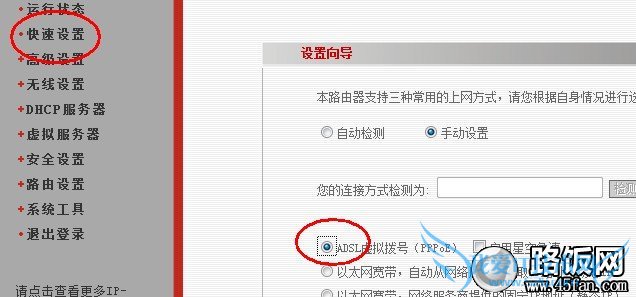
在【快速设置】菜单中选择【ADSL虚拟拨号】并【下一步】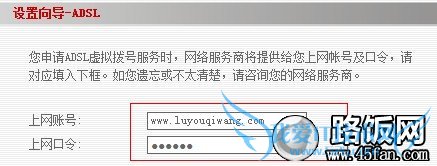
填入您的上网帐号及口令填写成功后【保存】即可。
三、无线网络安全配置
为了确保自家无线网不被他人随意使用,你需要给你的无线网络设置安全密码。
- 首先找到【无线设置】-【基本设置】,在【SSID】中填入你的路由器的名字,自己随便设置,用于识别自己的网络。
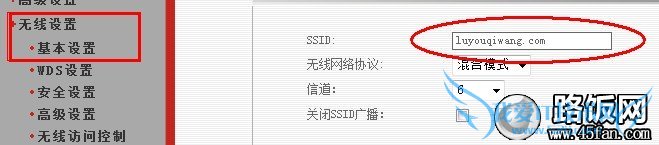
- 进入到【安全设置】,这里面主要是用来设置无线访问密码的,路由器品牌不同,但设置的内容基本一致,参照下图。
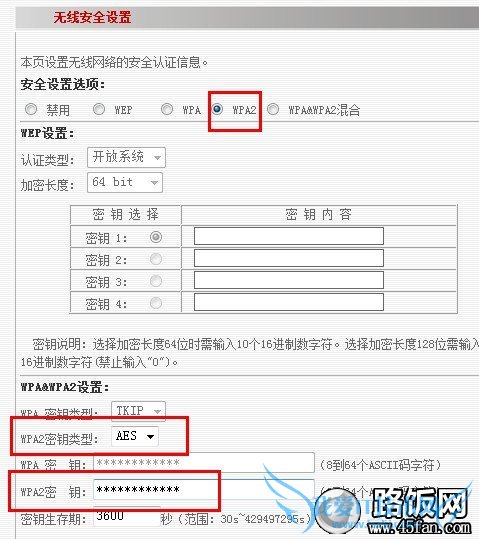
设置好上面标注的三项内容,然后【保存】即可(牢记密码喔)
无线路由器部分就基本设置好了,最后把打开笔记本的无线网络连接,然后搜寻到你刚才设置的无线网络,最后点击连接,输入你自己刚刚设置的密码。
嘿嘿,一切OK啦。
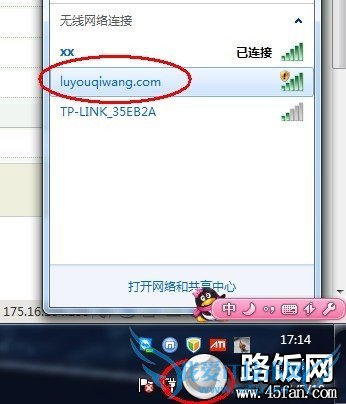
结束语:以上就是整个设置步骤了,其实设置起来并不难。不过对于新手而言,可能是有些复杂,一步一步照着来,一般都不会错的。
>>相关推荐 路由器信号不好怎么办?增强无线路由器信号图文教程
关于怎么样使用无线路由器?如何设置WiFi路由器的详细方法和教程的用户互动如下:
相关问题:无线路由器怎么开启WIFI?
答:一般路由器设置wifi的步骤都差不多,比如tplink设置步骤: 第一步:打开ie浏览器,在地址栏中输入192.168.1.1 进入无线路由器的设置界面。 第二步:登录设置参数,默认录用户名和密码为 admin。 第三步:左边选择无线设置,设置SSID的名称,这一... >>详细
相关问题:怎么设置无线路由器!!!详细教程!!
答:1、如果有个无线路由器,那么就先把电源接通,然后插上网线,进线插在wan口(一般是蓝色口),然后跟电脑连接的网线就随便插哪一个lan口啦,做好这些工作后,然后你会看到路由器后面有个地址跟帐号密码,连接好后在浏览器输入在路由器看到的地址... >>详细
相关问题:如何用无线路由器建WiFi?
答:路由器连接好之后,打开ie浏览器,在地址栏中输入192.168.1.1 进入无线路由器的设置界。。 登录设置参数,默认录用户名和密码为admin 。 选择设置向导的界面 。 点击设置向导之后会弹出一个窗口说明,显示通过向导可以设置路由器的基本参数,直... >>详细
- 评论列表(网友评论仅供网友表达个人看法,并不表明本站同意其观点或证实其描述)
-